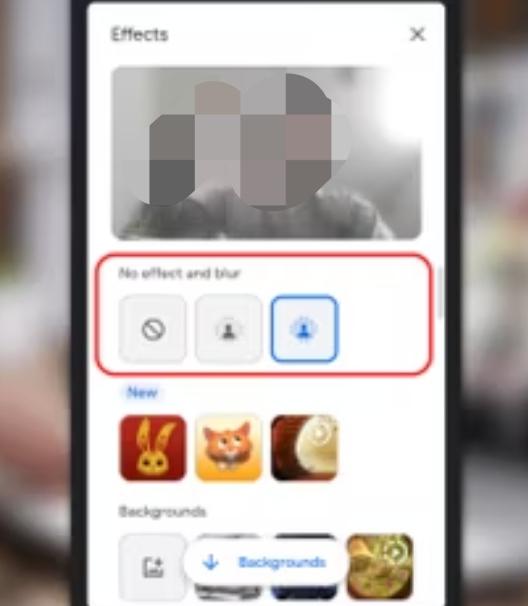Google Meet’te (Android, iPhone ve Web) Arka Planınızı Nasıl Bulanıklaştırabilirsiniz?
Google Meet’te (Android, iPhone ve Web) Arka Planınızı Nasıl Bulanıklaştırabilirsiniz?
Bir Google Meet görüntülü görüşmesi sırasında dağınık arka planınızı gizlemek mi istiyorsunuz? Google, uygulamada ve web’de arka plan bulanıklaştırma efektini etkinleştirmeyi kolaylaştırır.
Kullanıcılar, bir Google Meet görüşmesine katılırken tıpkı Zoom’da olduğu gibi çevrelerini gizlemek için arka planlarını bulanıklaştırabilir . Google, özelliği 2020’de yayınladı ve dünya çapındaki kullanıcılar arasında oldukça popüler. Ancak, yeni kullanıcılar görüntülü aramaların ve çevrimiçi toplantıların dijital dünyasına adım attıkça, bu özelliğin ve nasıl etkinleştirileceğinin farkında olmayabilirler.Kullanıcılar bir video görüşmesi öncesinde veya sırasında arka planlarını bulanıklaştırabilir ve bu özellik Android, iOS ve web’de kullanılabilir.
Bilgisayarda başlamadan önce bir Google Meet aramasında arka plan bulanıklığını etkinleştirmek için kamera görüntüsünün sağ alt köşesindeki ” Görsel efekt uygula ” seçeneğine dokunun. Arka plana hafif bir bulanıklık eklemek için ‘ Arka planı hafifçe bulanıklaştır ‘ seçeneğine dokunun.Yoğun bir bulanıklığın gerekli olması durumunda, ‘ Arka planınızı bulanıklaştırın ‘ seçeneğine basın.Efekti kişisel görünüm penceresinde önizleyin ve toplantıya girmek için ‘ Katıl’a dokunun.Süreç uygulamada oldukça benzer. Katılmak için bir toplantı seçin ve kişisel görünümde Efektler simgesine (üç yıldız) dokunun. ‘ Biraz bulanıklaştır ‘ ve ‘ Arka planı bulanıklaştır’ arasında seçim yapın. ” Bitti “ye ve ardından ” Katıl “a dokunun’ toplantıyı başlatmak için.
Bir Toplantı Sırasında Arka Planınızı Bulanıklaştırın
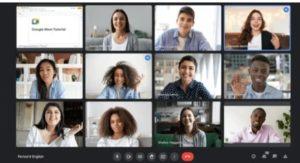
Bilgisayarda bir toplantı başladıktan sonra arka planı bulanıklaştırmak için ekranın alt kısmındaki üç dikey noktayı tıklayın ve ardından ‘ Görsel efektleri uygula’ya gidin. Bulanıklaştırma seviyelerinden birini seçin, efekt etkinleştirilecektir.Bir toplantı sırasında kamera devre dışı bırakılırsa, arka plan bulanıklığı etkinleştirildiğinde otomatik olarak açılır.Aynı şeyi Android veya iOS uygulamasında yapmak için , Efektler simgesine dokunun ve ” Biraz bulanıklaştır ” veya ” Arka planı bulanıklaştır”ı seçin.Efekti uygulamak için ‘ Bitti’ye dokunun.
Çeşitli cihazlarda arka plan bulanıklığı kullanılabilse de, bazı donanım sınırlamaları vardır. Google, Meet oturumu sırasında arka planı bulanıklaştırma efekti uygulamak için minimum sistem gereksinimlerini resmi destek sayfasında listeler. Windows, Mac veya Linux kullanan web kullanıcılarının Chrome sürüm 91 veya üzeri, Chromebook kullanıcılarının ise ChromeOS sürüm 91 ve üzeri olması gerekir. Bu özellik, Windows ve Mac’te Microsoft Edge’de (91 veya üzeri) de desteklenir.Web kullanıcıları için ek gereksinimler, donanım hızlandırma ve 64 bit işletim sistemini içerir.
Android cihazlar söz konusu olduğunda Meet’te arka plan bulanıklaştırma, Galaxy S9 ve üzeri , Pixel 3 ve sonraki sürümleri ve Android 9 ve sonraki sürümleri çalıştıran diğerleri gibi çoğu modern akıllı telefonda kullanılabilir.Apple ekosistemi için, Google Meet’in arka plan bulanıklaştırma özelliği iPhone 8, iPad (beşinci nesil) ve iOS 12 veya sonraki sürümlerde çalışan daha yeni modellerde mevcuttur.Arka plan efektleri daha fazla işlem gerektirdiğinden, bunların etkinleştirilmesi cihazın pil kullanımını artırabilir.Bu nedenle, cihazlarının pili azalıyorsa kullanıcılar Google Meet’te arka plan bulanıklaştırmayı kapatmalıdır.